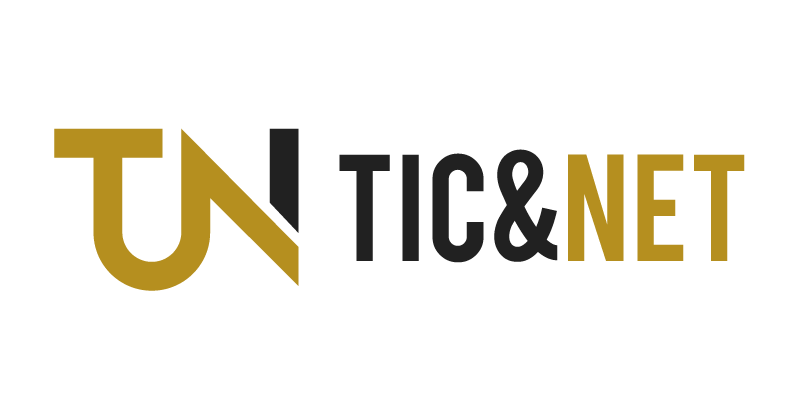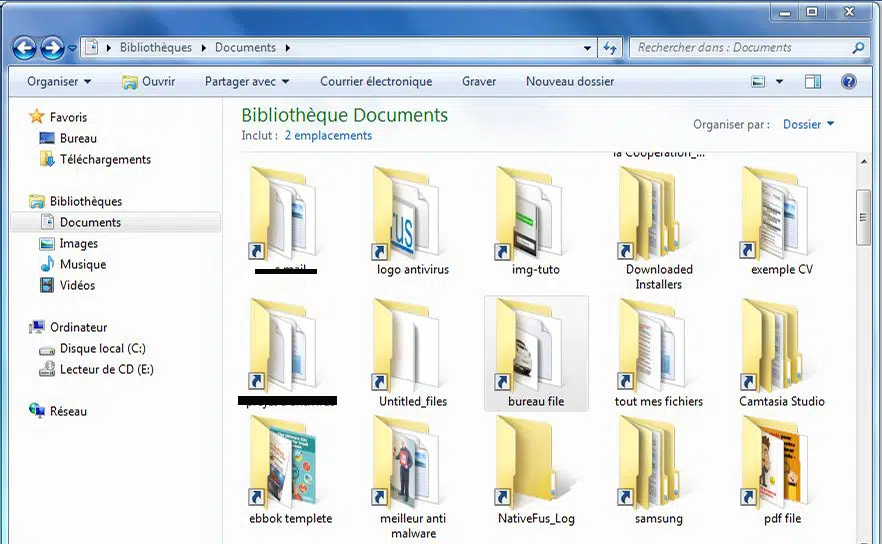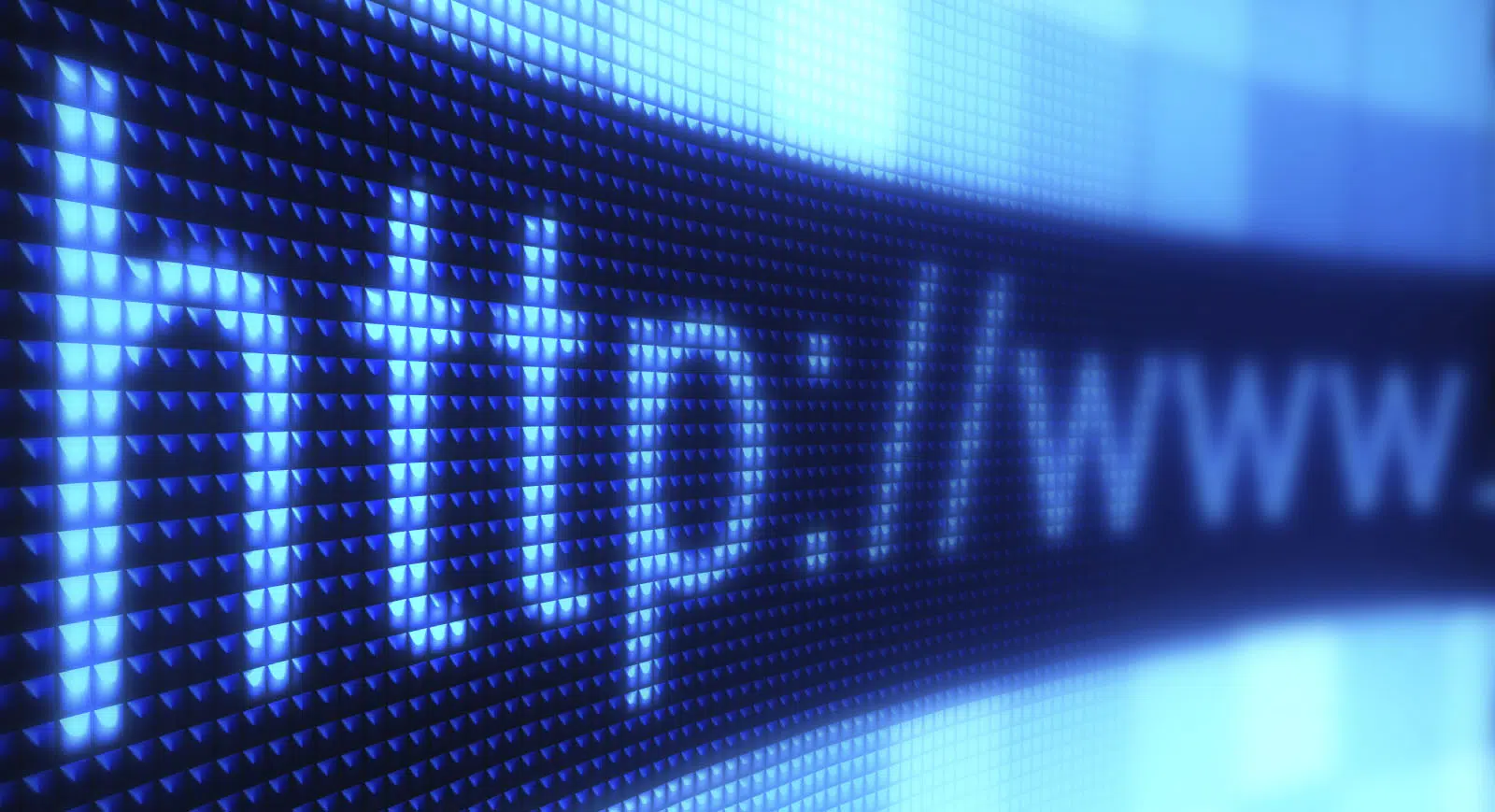Tous les navigateurs Internet permettent aux utilisateurs d’afficher le code source HTML de n’importe quelle page Web qu’ils visitent. Les sections suivantes contiennent des informations sur les différentes manières d’afficher le code source dans chacun des principaux navigateurs. Pour ce faire, choisissez une entrée dans la liste ci-dessous et suivez les instructions de cette section.
- Informations d’introduction.
- Les utilisateurs de Microsoft Edge.
- Utilisateurs de Microsoft Internet Explorer.
- Utilisateurs de Mozilla Firefox et Netscape.
- Utilisateurs de Google Chrome.
- Utilisateurs d’Apple Safari.
- Utilisateur Opera.
- Téléphone Android utilisant Chrome.
- Comment fermer la page de code source ou l’outil.
- Informations d’introduction
- Utilisateurs Microsoft Edge
- Utilisateurs de Microsoft Internet Explorer
- Utilisateurs de Mozilla Firefox et Netscape
- Afficher une section du code source de la page
- Utilisateurs de Google Chrome
- Utilisateurs Apple Safari
- Utilisateurs Opera
- Téléphone Android avec Chrome
- Comment faire fermer la page de code source ou l’outil
Informations d’introduction
Lorsque vous consultez le code source d’une page Web, il est important de garder à l’esprit que les informations et le code non traités par le serveur n’apparaîtront pas. Par exemple, presque tous les moteurs de recherche Internet traitent des informations sur un serveur, puis affichent les résultats sur une page Web. En d’autres termes, vous pouvez voir le code qui constitue la page de résultats, mais vous ne pouvez pas voir le code source du moteur de recherche.
Cette règle s’applique à tous les scripts côté serveur, aux SSI et au code de programmation. Par conséquent, les fonctionnalités telles que la recherche, les forums, les sondages, le chat, etc. n’afficheront pas leur code. La copie d’informations à partir du code source peut entraîner des erreurs ou vous renvoyer à la page à partir de laquelle vous avez copié les informations.
Utilisateurs Microsoft Edge
Pour afficher le code source d’une page Web dans Microsoft Edge, suivez les étapes ci-dessous.
- Presse Ctrl U ou F12 sur le clavier de votre ordinateur.
- Sélectionnez l’onglet Articles en haut de la fenêtre droite.
Ou
- Cliquez avec le bouton droit de la souris sur une partie vide de la page Web et sélectionnez Afficher la source dans le menu contextuel qui apparaît.
Ou
- Ouvrez Microsoft Edge et accédez à la page Web de votre choix.
- Cliquez sur l’icône Plus dans le coin supérieur droit de l’écran.
- Sélectionnez Outils de développement dans le menu déroulant qui apparaît.
- Sélectionnez l’onglet Articles en haut de la fenêtre droite.
Dans Microsoft Edge, l’outil DOM permet également d’interagir avec le code source et les paramètres CSS, ce qui permet aux utilisateurs de voir comment les modifications apportées au code affectent immédiatement la page Web.
Utilisateurs de Microsoft Internet Explorer
Pour afficher le code source d’une page Web dans Microsoft Internet Explorer, suivez les étapes ci-dessous.
- Appuyez sur Ctrl U ou F12 sur le clavier de votre ordinateur.
- Cliquez sur l’onglet Débogueur en haut du nouveau menu.
Ou
- Cliquez avec le bouton droit de la souris sur une partie vide de la page Web et sélectionnez Afficher la source dans le menu contextuel qui apparaît.
Ou
- Ouvrez Internet Explorer et accédez à la page Web de votre choix.
- Appuyez sur la touche Alt pour afficher la barre de menus du navigateur.
- Sélectionnez Afficher, puis Source dans le menu déroulant qui apparaît.
- Cliquez sur l’onglet Débogueur en haut du nouveau menu.
Avec les dernières versions d’Internet Explorer, appuyez sur la touche F12 pour afficher l’outil DOM. Cet outil permet d’interagir beaucoup plus avec le code source et les paramètres CSS, ce qui permet aux utilisateurs de voir comment les modifications apportées au code affectent immédiatement la page Web.
Utilisateurs de Mozilla Firefox et Netscape
Pour afficher le code source d’une page Web dans Mozilla Firefox, suivez les étapes ci-dessous.
- Appuyez sur Ctrl U sur le clavier de votre ordinateur.
Ou
- Cliquez avec le bouton droit de la souris sur une partie vide de la page Web et sélectionnez Afficher la source de la page dans le menu contextuel qui apparaît.
Ou
- Ouvrez Mozilla Firefox et accédez à la page Web de votre choix.
- Appuyez sur la touche Alt pour afficher la barre de menus du navigateur.
- Sélectionnez Outils, Web Developer, puis Page source .
Avec les dernières versions de Firefox, appuyez sur F12 ou Ctrl Maj I pour afficher l’outil de développement interactif. Cet outil permet d’interagir beaucoup plus avec le code source et les paramètres CSS, ce qui permet aux utilisateurs de voir comment les modifications apportées au code affectent immédiatement la page Web.
Consultez une section de le code source de la page
- Mettez en surbrillance la partie d’une page Web pour laquelle vous souhaitez afficher le code source.
- Cliquez avec le bouton droit sur la section en surbrillance, puis cliquez sur Afficher la source de la sélection .
Utilisez le module complémentaire Firebug pour non seulement afficher le code source d’une page, mais également pour modifier et afficher ces modifications en direct dans le navigateur.
Utilisateurs de Google Chrome
Pour afficher le code source d’une page Web dans Google Chrome, suivez les étapes ci-dessous.
- Appuyez sur Ctrl U sur le clavier de votre ordinateur.
Ou
- Cliquez avec le bouton droit de la souris sur une partie vide de la page Web et sélectionnez Afficher la source de la page dans le menu contextuel qui apparaît.
Ou
- Ouvrez Chrome et accédez à la page Web souhaitée.
- Cliquez sur l’icône Personnaliser et contrôler Google Chrome dans le coin supérieur droit de la fenêtre du navigateur.
- le menu déroulant qui apparaît, sélectionnez Plus d’outils, puis Outils Dans de développement.
- Cliquez sur l’onglet Éléments en haut de la nouvelle section qui apparaît.
Avec les dernières versions de Chrome, appuyez sur la touche F12 ou Ctrl Maj I pour afficher l’outil de développement interactif. Cet outil permet d’interagir beaucoup plus avec le code source et les paramètres CSS, ce qui permet aux utilisateurs de voir comment les modifications apportées au code affectent immédiatement la page Web.
Utilisateurs Apple Safari
Pour afficher le code source d’une page Web dans Apple Safari, suivez les étapes ci-dessous.
- Appuyez sur la touche Commande Option U de votre clavier.
Ou
- Cliquez avec le bouton droit de la souris sur une partie vide de la page Web et sélectionnez Afficher la source de la page dans le menu contextuel qui apparaît.
Ou
- Ouvrez le navigateur Safari et accédez à la page Web de votre choix.
- Sélectionnez le bouton Développer menu.
- Sélectionnez l’option Afficher la source de la page .
Utilisateurs Opera
Pour afficher le code source d’une page Web dans Opera, suivez les étapes ci-dessous.
- Appuyez sur les touches Ctrl U de votre clavier.
Ou
- Cliquez avec le bouton droit de la souris sur une partie vide de la page Web et sélectionnez Page source dans le menu contextuel qui apparaît.
Ou
- Ouvrez Opera et accédez à la page Web de votre choix.
- Cliquez sur le bouton Menu dans le coin supérieur gauche de la fenêtre du navigateur.
- le sous-menu Développeur, sélectionnez Page source Dans .
Si le sous-menu Développeur ne s’affiche pas, choisissez Plus d’outils → Afficher le menu développeur. Cliquez ensuite à nouveau sur le bouton de menu. Vous devriez maintenant voir apparaître le sous-menu Développeur .
Avec les dernières versions d’Opera, appuyez sur le bouton La combinaison de raccourcis Ctrl Shift I fait apparaître l’outil de développement interactif. Cet outil permet d’interagir beaucoup plus avec le code source et les paramètres CSS, ce qui permet aux utilisateurs de voir comment les modifications apportées au code affectent immédiatement la page Web.
Téléphone Android avec Chrome
- Ouvrez le navigateur Internet Google Chrome sur votre téléphone.
- Ouvrez la page Web dont vous souhaitez afficher le code source.
- Touchez une fois dans la barre d’adresse, puis déplacez le curseur au début de l’URL.
- Affichez le type de source : et appuyez sur Entrée ou sur Go .
Par exemple, pour voir le code sur notre page d’accueil, vous devez taper view-source : https://www.computerhope.com
Comment fermer la page de code source ou l’outil
Une fois que vous avez fini d’afficher le code source sur une page Web, vous pouvez la quitter ou la fermer. La fermeture du code source dépend de la méthode utilisée pour l’ouvrir.
- Si vous avez utilisé la méthode Ctrl U (sauf Edge) ou la méthode du clic droit, fermez le nouvel onglet qui s’ouvre en haut de la fenêtre de votre navigateur.
- Si vous avez utilisé la méthode de développement (en appuyant sur F12 ou Ctrl Maj I), cliquez dans le coin supérieur droit de la fenêtre des outils.